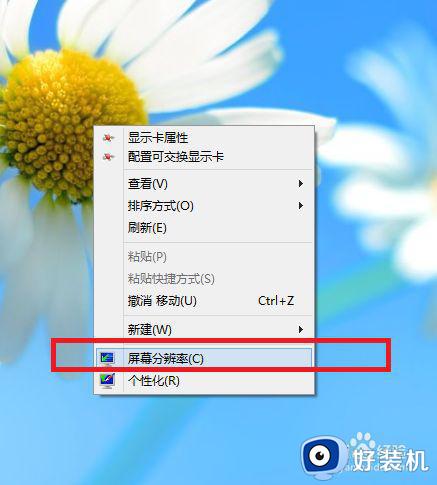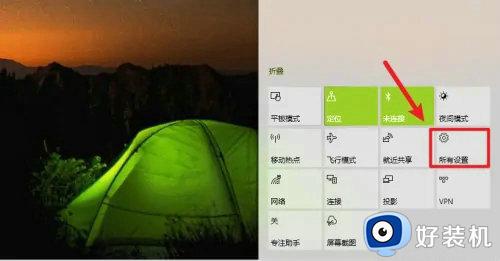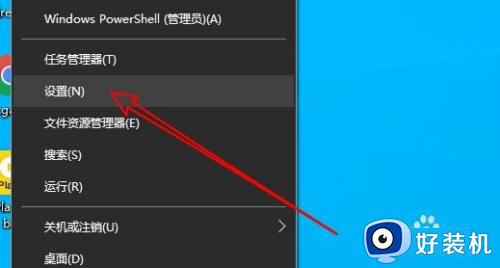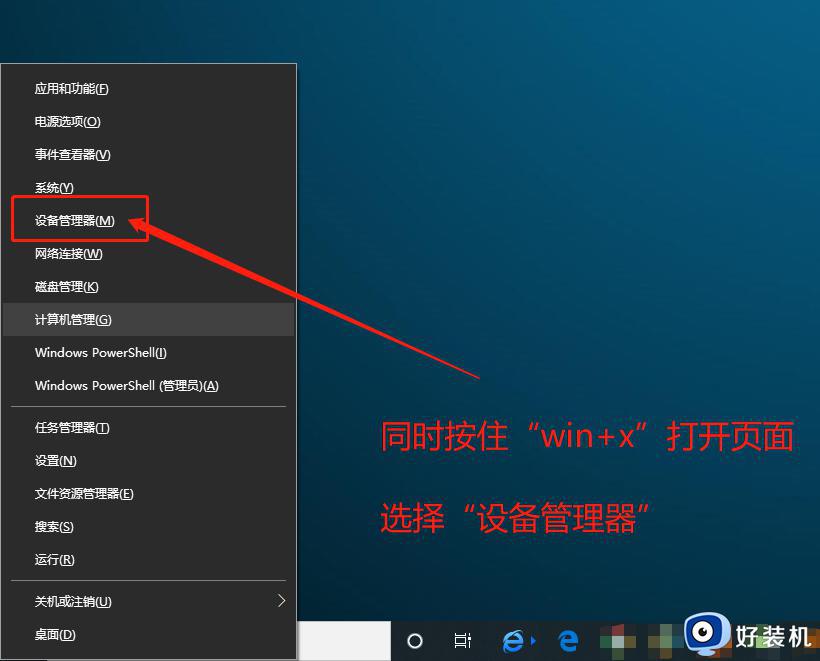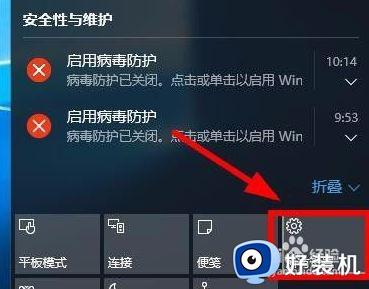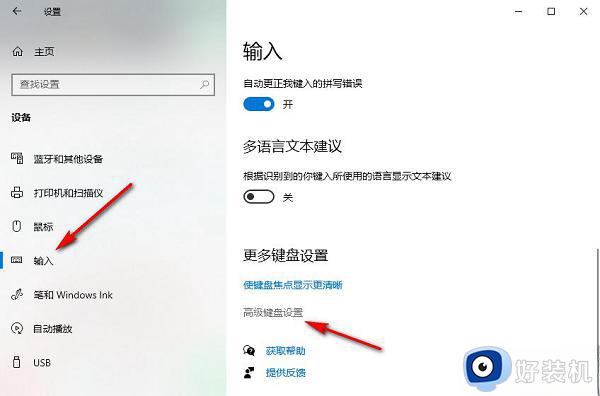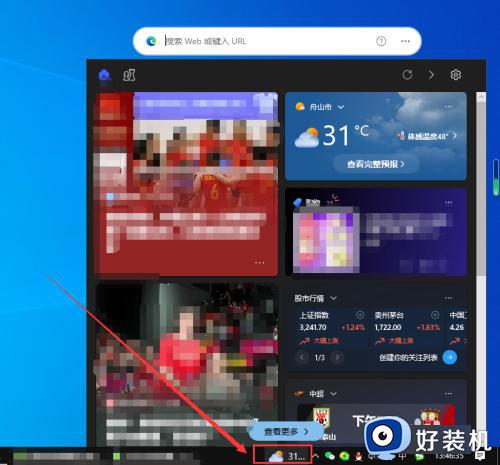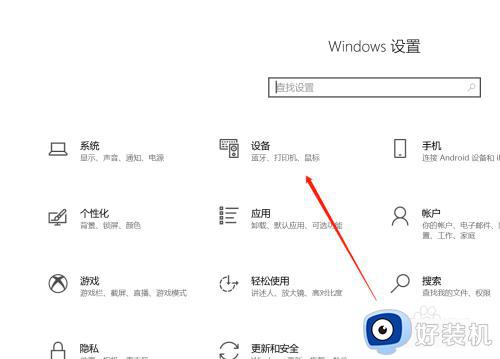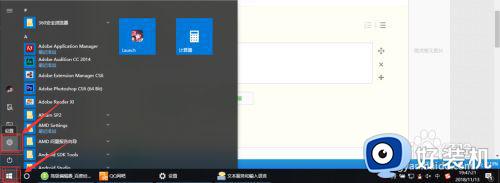win10大小写切换显示怎么关闭 win10大小写提示图标怎么关闭
时间:2023-12-18 11:52:48作者:huige
在我们在使用输入法输入的时候,经常会输入大小写,一般在切换的时候都会显示大小写切换提示图标,但是很多人并不喜欢,就想要将其关闭,但是很多人不知道win10大小写切换显示怎么关闭吧,带着这个问题,本文这就给大家介绍一下win10大小写提示图标的详细关闭方法。
方法如下:
1、在桌面空白处右键,在其下拉菜单上找到“屏幕分辨率”,单击进入“屏幕分辨率”。
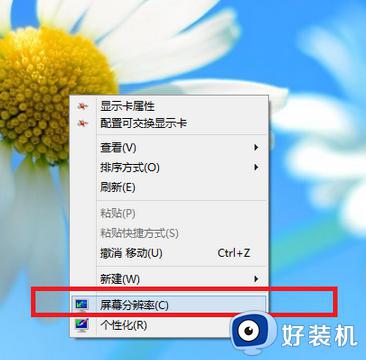
2、在“屏幕分辨率”中找到“高级设置”。
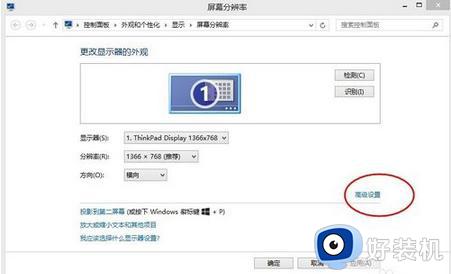
3、在进入的“高级设置”选择“屏幕显示”。
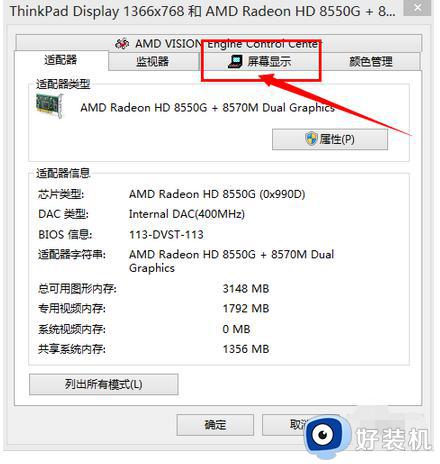
4、在“屏幕显示”的窗口中的左上角有一个“启用屏幕显示”,取消勾选“启用屏幕显示”。就不会有大小写提示了。
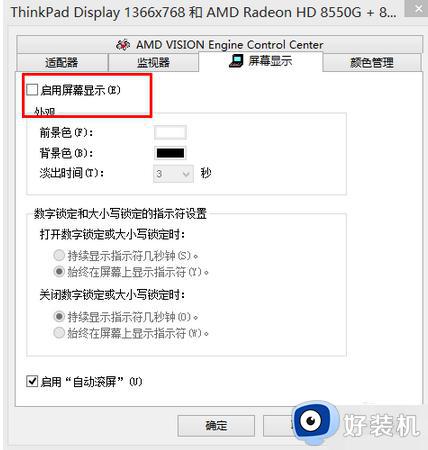
关于win10大小写提示图标怎么关闭的详细内容就给大家介绍到这里了,有需要的用户们可以参考上面的方法步骤来进行关闭吧。